«Телефон разряжается ночью»: почему быстро разряжается
Свежий пример. Утром наш служебный Xiaomi Mi Mix 3 показал 10% остатка батареи, хотя до того вечером был заряжен на 100%.
В списке самых активных программ первая строчка у Wi-Fi, за ним Экран и далее ничего аномального.
Куда делись 90% заряда? Нам удалось всё исправить за 10 минут.
Поиск приложения, из-за которого телефон садится ночью
Приложение может вести себя так из-за сбоя или вредоносного кода. То есть внезапно начинает сильно нагружать систему и сажать батарею.
Если за ночь сел телефон, то это неисправность.
Победить её несложно. Что-то излишне расходует заряд и портит весь день прилипанием к розетке. Для начала нужно найти источник утечки заряда. Вот, как это сделать относительно быстро.
Этап 1. Проверим график разряда
- • Переходим в «Настройки»,
- • «Питание и производительность»,
- • «Активность» (видим быстрое падение со 100% до 10% за ночь).

Этап 2. Смотрим список наиболее активных служб
- • Список приложений находится в разделе «Рейтинг»;
- • там условно показывается «Сервисы Google Play», либо Wi-Fi.
В списке «Рейтинг» указано в мАч и % от потерянного заряда, сколько израсходовано каждой службой. Если вы видите, что за ночь в рейтинге один из пунктов «взял» на себя более 1000 мАч, то именно с ним будет связан «жор».
Хорошо, если там будет сразу конкретная программа. Но иногда вы увидите картину нечто вроде этой:
- • Wi-Fi*
619,08 мАч | 41,35% - • Экран
207,44 мАч | 1 ч 26 мин | 13,86% - • Сервисы Google Play*
112,51 мАч | 7,51% - • Мобильная сеть* 80,54 мАч | 5,38%
* — Как правило, с Wi-Fi или Мобильной сетью связаны подписки в Telegram, чаты в WhatsApp, оповещения ВКонтакте и так далее.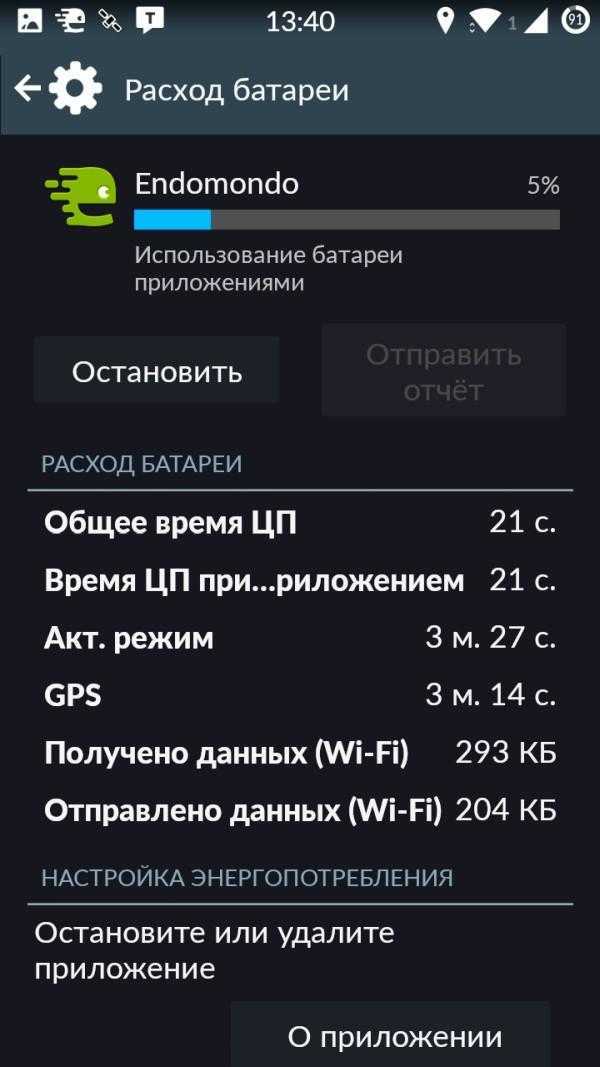 Со службой Google Play обновления приложений, фоновые загрузки, работа системы уведомлений и различные сбои в приложениях, которые недавно обновились или, наоборот, не обновлялись годами.
Со службой Google Play обновления приложений, фоновые загрузки, работа системы уведомлений и различные сбои в приложениях, которые недавно обновились или, наоборот, не обновлялись годами.
Этап 3. Убедимся, что расход продолжается (необязательно)
Желательно проверить, не было ли это кратковременным явлением. Поможет параметр текущей скорости разрядки в мА (ток нагрузки).
Мы используем «лёгкую» программу AIDA64 для Android и её раздел «Батарея» — такой параметр умеют показывать и другие приложения.
В нашем случае цифра скорости разрядки держится выше 600 мА. Для смартфона это много.
На «холостом ходу» не должно быть выше 200 мА с включённым экраном, около 1000 мА бывает в тяжёлых играх. Что-то продолжает грузить аппаратную часть и высасывать остатки заряда.
В режиме простого использования смартфона с включённым экраном скорость разрядки не должна удерживаться выше 200 мА. Постоянная разрядка 600 мА и выше — явная нагрузка.
Постоянная разрядка 600 мА и выше — явная нагрузка.
Этап 4. Проверяем разрешения (вредоносный код)
- • Переходим в «Настройки»;
- • «Приложения»;
- • «Разрешения» и видим список разных категорий прав.
Пробегаемся по всем пунктам, отключая лишнее без фанатизма (не уверен — не трогай):
- • «Автозапуск» Отключаем все лишние программы от возможности перезапускаться, когда вы их закрываете. Не отключайте мессенджеры и системные программы, приложения фитнес-браслета или автосигнализации, видеодомофона — так они вовсе перестанут работать.
- • SMS, Календарь, Камера, Контакты, Местоположение… В подкатегории «Разрешения приложений» лучше перепроверить, кому розданы лишние права. Не отключайте всё подряд. Но, например, играм ни к чему иметь доступ к вашему местоположению (они могут пеленговать его даже в фоне, когда не играете).
- • «Другие разрешения» Здесь почти тоже самое, но с доступом к системным и аппаратным функциям (NFC, пеленг состояния Wi-Fi, доступ к экрану блокировки и так далее).
 Лучше «несерьёзным» программам снять всякие лишние права. Здесь же принудительно можно запретить «Постоянные уведомления» с рекламой приложениям магазинов.
Лучше «несерьёзным» программам снять всякие лишние права. Здесь же принудительно можно запретить «Постоянные уведомления» с рекламой приложениям магазинов.
Обычные программы используют не более 6 разрешений. Если кто-то из них активно требует больше прав, то, вероятно, оно небезопасно (вирус). Особенно, когда установка была не из Google Play, а напрямую из APK-файла.
Этап 5. Проверяем подписки в мессенджерах
Мы знаем, что разрешения проверены, но расход продолжается. Остаётся один вариант — какая-то установленная программа слишком часто обращается к сети Wi-Fi (в вашем случае может быть Мобильная сеть или службы Google).
Мы проверили установленный мессенджер — WhatsApp.
Оказалось, что в нём в нескольких чатах сами включились уведомления, которые совокупно срабатывали по 1000 раз в час. Они активно использовали интернет и не давали смартфону «заснуть» в режиме ожидания.
Для исправления в приложении оптимизировали настройки:
- • выключили все уведомления на лишние подписки;
- • удалили ненужные чаты;
- • отключили сервис-боты, которые уже давно не используем;
- • перезагрузили смартфон.
После таких действий скорость разряда в AIDA64 не превышала 128 мАч вместо 600 мАч.
Внезапные нагрузки могут давать любые безобидные программы от клиентских приложений интернет-магазинов до каких-нибудь игр. Они будут фоном обмениваться данными с сервером, чтобы напомнить о прохождении уровня или какой-нибудь акции.
***
Смартфон быстро разряжается чаще всего из-за огромного количества установленных программ, либо подписок и уведомлений внутри них. Мы показали пример исправления такой ситуации в 5 шагов.
Если смартфон плохо держит заряд спустя 2-3 года эксплуатации, его программная часть в порядке (как проверить), то скорее всего вы столкнулись с физическим износом батареи.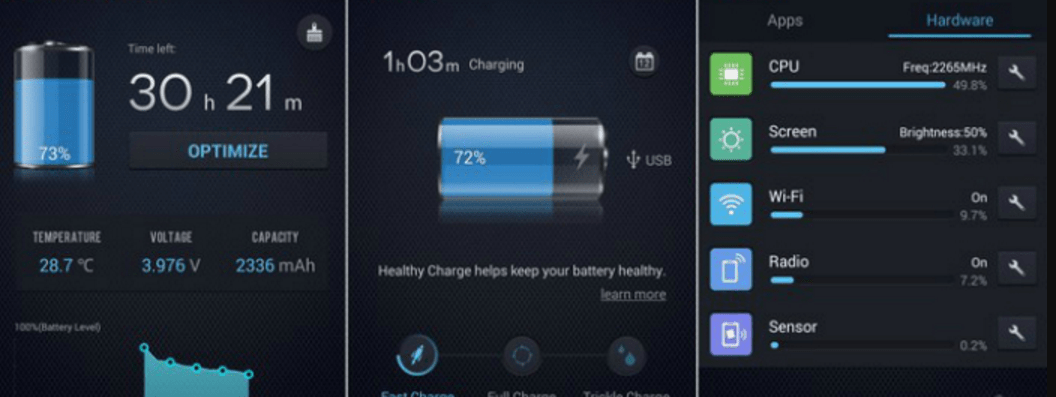 Это расходник, который требует замены спустя время.
Это расходник, который требует замены спустя время.
Другие решения
Пишите вопросы в комментарии. Мы ждём ваши сообщения и ВКонтакте @NeovoltRu.
Подпишитесь на нашу группу, чтобы узнавать новости из мира автономности гаджетов, об их улучшении и прогрессе в научных исследованиях аккумуляторов. Мы также ведём насыщенный блог в «Дзене» и на Medium — заходите посмотреть.
Теги: Смартфоны Телефоны Проблема Неполадки Инструкция Android База знаний Ремонт Как улучшить автономность
Быстро разряжается телефон, быстро садится батарея на телефоне
Сложно представить современного человека не пользующегося мобильным телефоном. Однако у многих смартфонов, какими бы они не были фирменными и качественными есть одно слабое место — батарея. В этой статье мы попробуем разобраться почему же наш верный помощник так быстро разряжается.
Телефон быстро садится
Быстро садится батарея телефона?
095 508 22 38
093 120 27 58
Бесплатно проведем диагностику телефона, подберем оригинальную батарею, согласуем стоимость и качественно выполним срочную замену аккумулятора телефона и предоставим гарантию!
Почему батарея в телефоне так быстро разряжается
Современные производители мобильных телефонов постоянно работают над усовершенствованием своих гаджетов. Технические возможности современных телефонов с каждым днем все больше растут, однако это требует определенной мощности процессора, и достаточной емкости аккумулятора. Одновременно с внутренним прогрессом смартфона уменьшается его внешний дизайн, что заставляет производителя оснащать модель меньшей батареей, которой иногда не хватает даже на сутки.
Технические возможности современных телефонов с каждым днем все больше растут, однако это требует определенной мощности процессора, и достаточной емкости аккумулятора. Одновременно с внутренним прогрессом смартфона уменьшается его внешний дизайн, что заставляет производителя оснащать модель меньшей батареей, которой иногда не хватает даже на сутки.
Изначально большинство телефонов вполне соответствуют своим характеристикам, однако в процессе использования аккумулятор начинает разряжаться гораздо быстрее. Обратите внимание, не установили ли вы какое-либо приложение, расходующее батарею вашего устройства.
Некоторые владельцы проводят для своего смартфона процедуру калибровки заряда. Ее суть заключается в том, чтобы сбросить все настройки, очистив телефон. После этого телефон полностью разряжают, на пару минут достают батарею, затем вставляют ее обратно. Не включая телефон, заряжают его не менее 8-ми часов. Когда зарядка окончена, батарею извлекают вновь, через пару минут обратно вставляют и включают телефон. Более простой способ, просто сбросить настройки, ведь иногда заряд энергии может тратиться на какое-либо обновление.
Более простой способ, просто сбросить настройки, ведь иногда заряд энергии может тратиться на какое-либо обновление.
Как экономить расход батареи телефона:
Если заметили что батарея в телефоне стала слишком быстро разряжаться, обратите внимание на установленные программы, также отключайте в телефоне функцию вибро. А для владельцев Android существует множество программ, которые помогут экономить расход батареи на 20-30%.
9001:2015
Все наши инженеры обязательно проходят сертификацию у производителей техники, а так же постоянно повышают свою квалификацию.
Так же для осуществления ремонта батареи телефона мы используем только сертифицированное фирменное оборудование и все расходные материалы.
Гарантия выполненных работ
В отличие от других сервисных центров, мы предоставляем 100% гарантию на замену батареи телефона, так как мы осуществляем ремонт с использованием оригинальных запчастей от производителей.
Ремонт батареи на телефоне в Запорожье: +38 095 508 22 38 +38 093 120 27 58
Стоимость ремонта телефонов
| Вид работы | Стоимость |
|---|---|
| Замена дисплейного модуля | от 800 грн.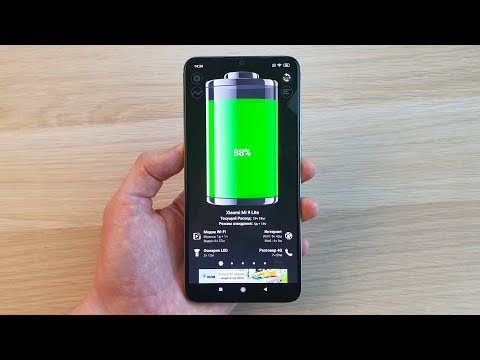 |
| Замена тачскрина (Сенсора) | от 300 грн. |
| Замена дисплея (Экрана) | от 300 грн. |
| Замена корпуса | от 300 грн. |
| Замена аккумулятора | от 250 грн. |
| Замена голосового динамика | от 200 грн. |
| Замена полифонического динамика | от 200 грн. |
| Замена механических кнопок | от 200 грн. |
| Замена основной камеры | от 300 грн. |
| Замена фронтальной камеры | от 300 грн. |
| Замена микрофона | от 200 грн. |
| Замена разъема зарядки | от 200 грн. |
| Перепрошивка телефона | от 100 грн. |
| Восстановления после попадания влаги | от 100 грн. |
Нас выбирают потому что:
Многолетний опыт
Работаем на рынке с 2004 года
Оригинальные запчасти
Используем только запчасти от производителей
Качество
Только сертифицированные детали и материалы
Скидки клиентам
Скидка при втором обращении
до 10%
Специалисты
Опыт работы наших специалистов от 3-х лет
Гарантия
На все виды работ предоставляется гарантия
Аккумулятор Google Pixel быстро разряжается
Аккумулятор вашего телефона Google быстро разряжается? Это будет происходить в нескольких распространенных случаях, когда батарея вашего Google Pixel быстро разряжается.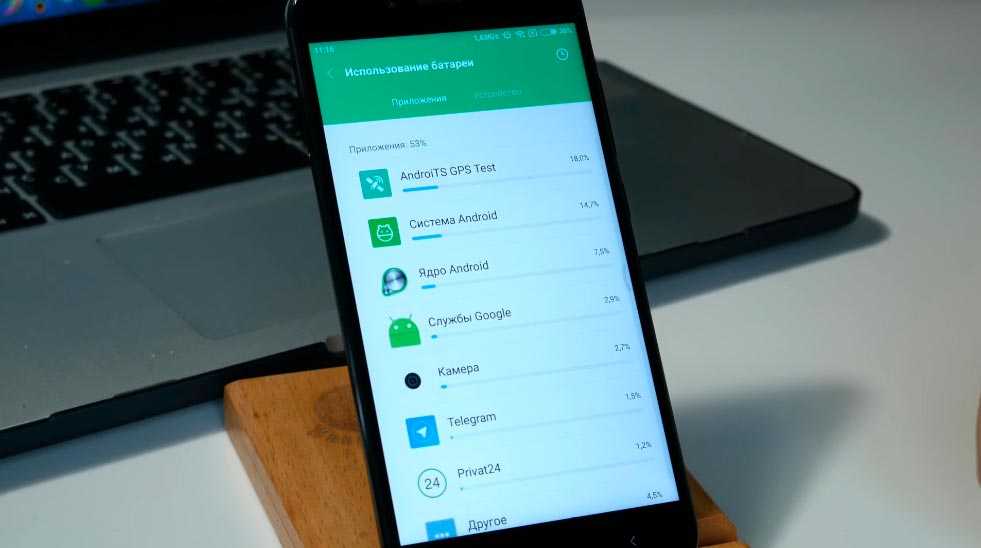 Проблема может быть вызвана как программными, так и аппаратными причинами, поэтому читайте дальше, чтобы определить правильное решение для вас!
Проблема может быть вызвана как программными, так и аппаратными причинами, поэтому читайте дальше, чтобы определить правильное решение для вас!
Перезагрузка телефона — хороший первый шаг, чтобы убедиться, что это не случайный программный сбой.
- Нажмите и удерживайте кнопку питания в течение 30 секунд. Некоторые пиксели требуют, чтобы вы нажали Перезапустите после удержания кнопки питания .
Обновление телефона необходимо, так как в последних обновлениях Android устранены некоторые проблемы с аккумулятором и питанием.
- Перейдите в приложение Настройки > Система > Обновление системы , чтобы проверить наличие обновлений.
Использование нескольких приложений разряжает батарею намного быстрее, так как потребляет гораздо больше энергии. Попробуйте закрыть неиспользуемые приложения, особенно игры или видеоприложения. Использование таких приложений, как GPS-направления, игры и запись видео в течение длительного времени, быстро разряжает аккумулятор.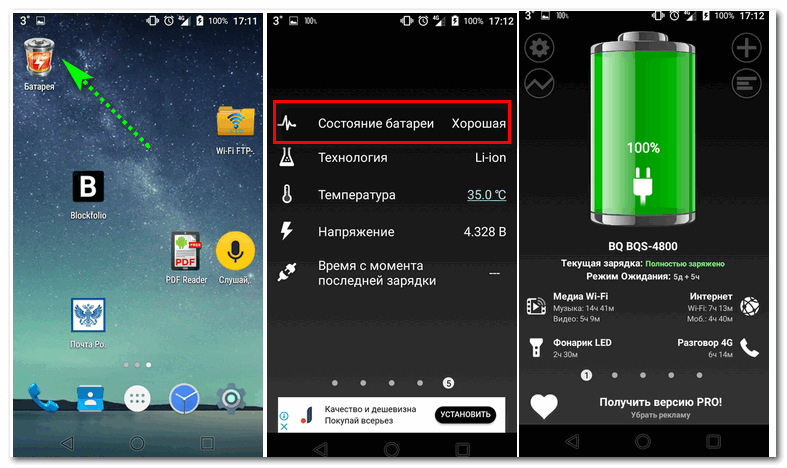
- Вы можете закрыть все запущенные приложения, проведя вверх от нижнего края экрана и нажав Очистить все . Рекомендуется время от времени закрывать все приложения, чтобы оптимизировать работу с телефоном.
В дополнение к этому отключите Bluetooth и Wi-Fi, чтобы предотвратить быструю разрядку аккумулятора.
- Чтобы отключить Bluetooth, проведите вниз от верхней части экрана телефона и переключите значок Bluetooth.
Ограничение фонового использования приложений путем ограничения приложений с высоким общим зарядом батареи.
- Откройте на телефоне Настройки приложение > Батарея > Использование батареи . Это предоставляет список приложений и их энергопотребление за последние 24 часа. Коснитесь каждого приложения, чтобы проверить его использование, и убедитесь, что Оптимизация батареи включена.
При записи видео высокой четкости в течение длительного времени телефон быстрее разряжается.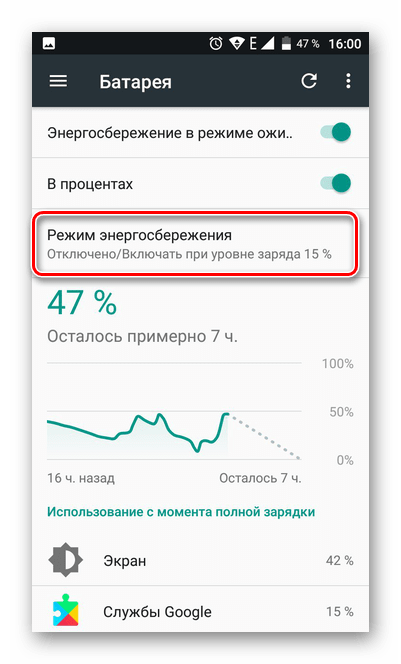 Зарядка телефона во время его использования помогает предотвратить преждевременную разрядку телефона.
Зарядка телефона во время его использования помогает предотвратить преждевременную разрядку телефона.
Приложение камеры Google имеет множество функций, большинство из которых способствует увеличению энергопотребления и запуску фоновых служб.
- Перейдите к настройкам камеры Google и отключите следующие службы: Предложения Google Lens , Социальные сети , Часто встречающиеся лица , Подсказки по кадрированию и Экспозиция . Перейдите к дополнительным настройкам и отключите следующие настройки: Управление RAW+JPEG и Функции глубины социальных сетей.
Ваш телефон подвергался воздействию высоких температур? Прямые солнечные лучи значительно разряжают аккумулятор вашего телефона, особенно в сочетании с интенсивным использованием.
- Поместите устройство в прохладное место, защищенное от прямых солнечных лучей, уменьшите яркость экрана и дайте ему остыть в тени. Также рекомендуется выключать Pixel, пока он остывает.

Сильно изношенный аккумулятор может привести к нагреву телефона и недостаточному питанию телефона.
- Попробуйте заменить батарею и следуйте инструкциям.
- Google Pixel не заряжается
- Google Pixel не отвечает, черный экран
- Google Pixel Линии на экране
- Камера Google Pixel размыта
- Перегрев Google Pixel
Телефон Samsung или Android слишком быстро разряжается? 22 Советы и исправления
Если вы хотите, чтобы батарея вашего телефона Samsung или Android работала дольше, вы можете внести некоторые простые изменения. Вам не нужно будет заряжать телефон каждые несколько часов. В этой статье рассказывается, как решить проблему со сроком службы аккумулятора телефона Samsung или Android (аккумулятор вашего телефона разряжается слишком быстро) вы давно не перезагружали свой телефон, пришло время сделать это сейчас. Многие приложения и процессы работают в фоновом режиме, из-за чего батарея телефона разряжается быстрее. Если вы где-то находитесь и не можете зарядить телефон в данный момент, а уровень заряда батареи очень низкий, вы можете включить энергосбережение.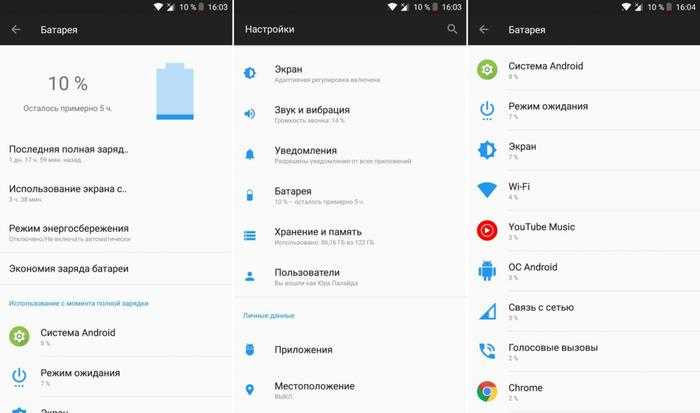 Перезагрузив телефон, все, что работает незаметно, будет закрыто. Кроме того, перезагрузка обновит память, и телефон будет работать намного лучше.
Перезагрузив телефон, все, что работает незаметно, будет закрыто. Кроме того, перезагрузка обновит память, и телефон будет работать намного лучше. Вы заметите, что батарея работает намного дольше.
Вы заметите, что батарея работает намного дольше.
Нажмите «Режим энергосбережения» и коснитесь переключателя, чтобы включить его. Это уменьшит яркость, ограничит скорость процессора и отключит некоторые службы. У вас все еще будут основные функции под рукой.
1. Проверка использования и состояния аккумулятора
Если срок службы аккумулятора вашего телефона Samsung или Android разряжается быстрее среднего, вы можете начать с проверки использования аккумулятора. Вот как проверить, какие приложения потребляют слишком много энергии. Закройте или удалите некорректно работающие приложения. Чтобы проверить использование батареи:
- Перейдите в «Настройки» > «Уход за устройством» > «Аккумулятор».
Ниже появится список используемых приложений, отсортированных по дате и использованию. Посмотрите, какие области разряжают аккумулятор вашего телефона Android, и выполните одно из следующих действий:
- Обновите приложение: Перейдите в магазин Google Play и проверьте наличие обновлений
- Принудительно закрыть приложение
- Очистить кэш : Настройки > Приложения > Выбрать приложение > Хранилище > Очистить кэш
- Очистить данные : Настройки > Приложения > Выбрать приложение > Хранилище > Очистить данные
- Удаление приложения
2.
 Закрыть фоновые приложения
Закрыть фоновые приложенияОткрытые вами приложения будут продолжать работать в фоновом режиме, даже если вы их не используете. Если приложение открыто в фоновом режиме, оно будет обновлять содержимое. Всякий раз, когда вы захотите использовать приложение, оно будет открываться быстрее, потому что ему не нужно перезагружать содержимое с самого начала. Это эффективно, но может разрядить ваш телефон.
3. Сократите время ожидания экрана
Рассмотрите возможность уменьшения времени ожидания экрана.
- Перейти к настройкам
- Выберите дисплей
- Время ожидания касания экрана
- Уменьшите его до 30 секунд или 15 секунд.
4. Включение адаптивного аккумулятора, автоматическое отключение неиспользуемых приложений и оптимизация настроек
Эти функции могут значительно улучшить работу аккумулятора вашего телефона Android. Включив это, аккумулятор вашего телефона будет работать долго; и повысить производительность телефона, например, решить проблемы с задержкой.
- Перейти к настройкам
- Коснитесь Уход за устройством.
- Коснитесь батареи.
- Коснитесь значка меню ( 3 точки) в правом верхнем углу.
- Включить все предложенные функции .
Узнать больше — Ускорение мобильного интернета: как ускорить медленный интернет на телефоне
5. Включить режим энергосбережения
Если вы оказались в ситуации, когда вы не можете зарядить телефон и аккумулятор уровень низкий, вы можете включить режим энергосбережения.
- Выберите «Настройки» > «Уход за устройством» > «Аккумулятор».
- Нажмите «Расширенный режим».
- Выберите «Оптимизировать», «Среднее энергосбережение» или «Максимальное энергосбережение».
Совет . Вы также можете включить Адаптивное энергосбережение. . Это автоматически установит режим энергосбережения в зависимости от вашего режима использования, чтобы продлить срок службы батареи вашего телефона Android.
6. Перезагрузите устройство
Этот метод эффективно устраняет распространенные проблемы, включая проблемы, связанные с батареей. Чтобы перезагрузить телефон, нажмите и удерживайте кнопку питания и выберите «Перезагрузить».
7. Отключите функцию пробуждения касанием (Поднимите для пробуждения)
Многие пользователи Samsung жаловались (через форум сообщества Samsung в США) на то, что их телефон случайно постукивал в кармане, что приводило к быстрой разрядке аккумулятора. Один из них сообщил, что его телефон Galaxy даже начал запись. Если у вас возникла та же проблема, отключите функцию пробуждения касанием. Перейти к :
- Настройки
- Коснитесь «Дополнительные функции».
- Коснитесь движения и жестов.
- Отключить как Поднять для пробуждения и Двойное касание для пробуждения
8. Перевод приложений в спящий режим
Всякий раз, когда вы заканчиваете работу с приложением, эта функция немедленно закрывает его. Чтобы включить «Перевести в спящий режим» на телефоне Android :
Чтобы включить «Перевести в спящий режим» на телефоне Android :
- Перейдите к настройкам
- Коснитесь Уход за устройством.
- Коснитесь батареи.
- Из списка выберите приложение
- Включите « Перевод приложения в спящий режим » на
9. Оптимизация телефона (быстрая)
Вы можете запустить быструю диагностику на своем телефоне. Это будет искать вредоносные приложения и приложения, потребляющие больше среднего использования. Перейти к :
- Настройки
- Коснитесь Уход за устройством.
- Нажмите «Оптимизировать»
10. Включите ночной режим
Исследование Purdue показало, что переключение со светлого режима на темный при яркости 100 % экономит в среднем 39%-47% заряда батареи.
Бонус: включить Night Shift
- Перейти к настройкам
- Выберите дисплей
- Включить ночной режим на
11.
 Уменьшите разрешение экрана
Уменьшите разрешение экранаЭкран и дисплей в значительной степени влияют на производительность аккумулятора нашего телефона Android. Попробуйте уменьшить разрешение экрана. Некоторые приложения закрываются при изменении разрешения экрана.
- Перейти к настройкам
- Выберите дисплей
- Нажмите Разрешение экрана
- Выберите HD+ или FHD+.
Также рассмотрите возможность уменьшения яркости экрана в помещении или включения Адаптивной яркости
- Перейдите к настройкам
- Выберите дисплей
- Включить адаптивную яркость
12. Включить защиту от случайных прикосновений
Эта функция защитит ваш телефон от случайных прикосновений, когда он находится в темном месте, например в кармане или сумке. Это также поможет продлить срок службы батареи.
- Настройки
- Выберите дисплей
- Включить защиту от случайного прикосновения
Узнайте больше, если батарея вашего iPhone быстро разряжается или вам нужны советы, как продлить срок службы батареи
13.
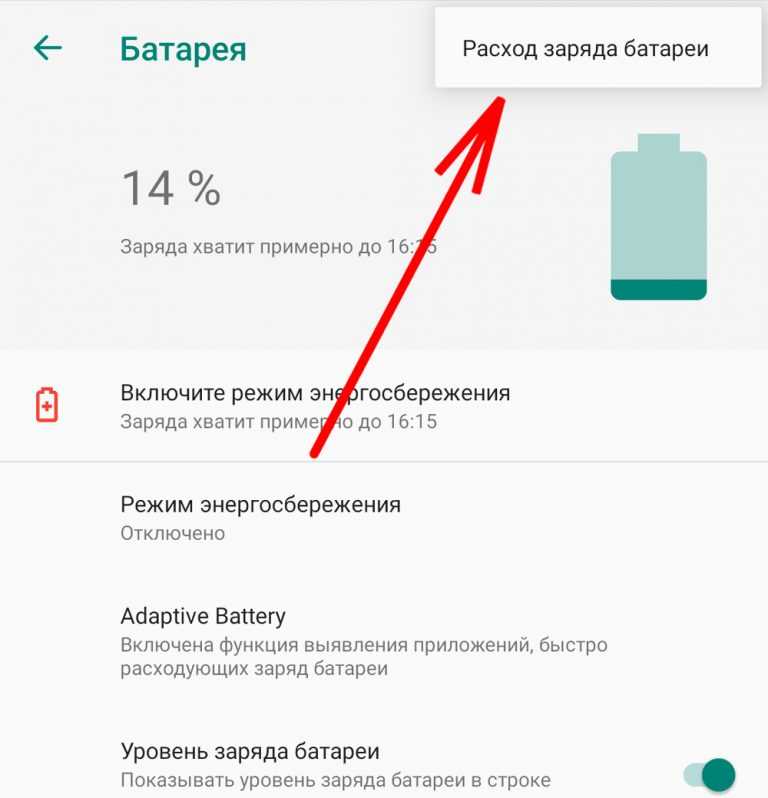 Измените режим экрана
Измените режим экранаЭтот метод не является обязательным; однако включение режима экрана Basic или Amoled Photo может увеличить заряд батареи на 30% и более. Цвет потребляет больше энергии, чем монохромный.
Перейдите к:
- Настройки
- Выберите дисплей
- Режим касания экрана
- Включите Basic, AMOLED Photo или AMOLED Cinema.
14 Включить Уменьшить анимацию
Эта функция смягчит эффекты движения на экране, например, при открытии или закрытии приложений. Перейти к
:- Настройки
- Коснитесь «Дополнительные функции».
- Переключить Уменьшить анимацию на
15. Другие полезные советы по работе с батареей телефона Android
- Уменьшите частоту обновления экрана
- Избегайте живых обоев
- Включить режим полета
- Отключить GPS, мобильные данные, Wi-Fi или Bluetooth, когда они не используются.

- Измените разрешение ваших фотографий и видео.
- Держите телефон подальше от источников тепла или экстремальных температур.
- Включить оптимизированную зарядку и быструю зарядку кабеля
- Удалить неиспользуемые приложения
- Не пора ли обновиться?
16. Обновление программного обеспечения
Обновление программного обеспечения может стать потенциальным решением проблемы с аккумулятором телефона Android. Обновления обычно поставляются с исправлениями безопасности и исправлениями ошибок, которые также могут увеличить срок службы батареи. Проверьте, есть ли обновление программного обеспечения для вашего устройства. Откройте «Настройки» > «Обновление ПО» > . Загрузите и установите .
17. Отключить уведомления приложений
Чтобы отключить уведомления приложений. Перейдите к
- Настройки
- Коснитесь приложений
- Выберите приложение, вызывающее проблему (Высокое потребление батареи)

- В разделе «Настройки приложения» выберите «Уведомления»
- Выключить показ уведомлений
18. Загрузите телефон в безопасном режиме
Если проблема возникает после установки определенных приложений, попробуйте загрузить телефон в безопасном режиме. Этот метод позволяет перезагрузить устройство, отключив сторонние приложения. Находясь в безопасном режиме, проверьте поведение аккумулятора вашего телефона. Если срок службы батареи в норме, проблема может быть вызвана одним из приложений. Вы можете удалить приложения одно за другим, начиная с тех, которые вы недавно установили, или вы можете выполнить сброс настроек.
Вот шаги для загрузки телефона в безопасном режиме:
- Выключите телефон Android.
- Удерживайте кнопку питания, пока на экране не появится сообщение «Выключение питания».
- Коснитесь и удерживайте кнопку «Выключить», пока не появится подсказка «Безопасный режим», затем коснитесь ее для подтверждения.


 Лучше «несерьёзным» программам снять всякие лишние права. Здесь же принудительно можно запретить «Постоянные уведомления» с рекламой приложениям магазинов.
Лучше «несерьёзным» программам снять всякие лишние права. Здесь же принудительно можно запретить «Постоянные уведомления» с рекламой приложениям магазинов.



Ваш комментарий будет первым